W Windows 10 może dojść do rzadkiego scenariusza, w którym systemowy Kosz doznaje uszkodzenia, na skutek czego występują problemy z dostępem do dysku, wyświetlaniem znajdujących się w Koszu plików i opróżnianiem Kosza.
Każdy dysk zawiera ukryty folder $Recycle.bin, w którym są przechowywane usunięte (ale nie trwale usunięte) pliki na wypadek, gdybyśmy chcieli je przywrócić. Jeśli jednak występują problemy z Koszem, takie jak opisane powyżej, prawdopodobnie nadszedł czas na zresetowanie tych folderów. W tym poradniku pokażemy, co zrobić, gdy wyświetlają się błędy pokroju "Kosz na dysku C jest uszkodzony" albo "Odmowa dostępu".
- Otwieramy menu Start.
- Wpisujemy Wiersz polecenia, prawym przyciskiem myszy klikamy pierwszy wyświetlony wynik i wybieramy Uruchom jako administrator.
- Wpisujemy polecenie
rd /s /q C:\$Recycle.bini zatwierdzamy klawiszem Enter. - Powyższa komenda dotyczy folderu Kosza na dysku C: (domyślnie jest to partycja systemowa). W razie potrzeby, jeśli problem dotyczy innej partycji,
C:\w poleceniu zamieniamy na inną literę dysku, np.D:\,E:\etc.
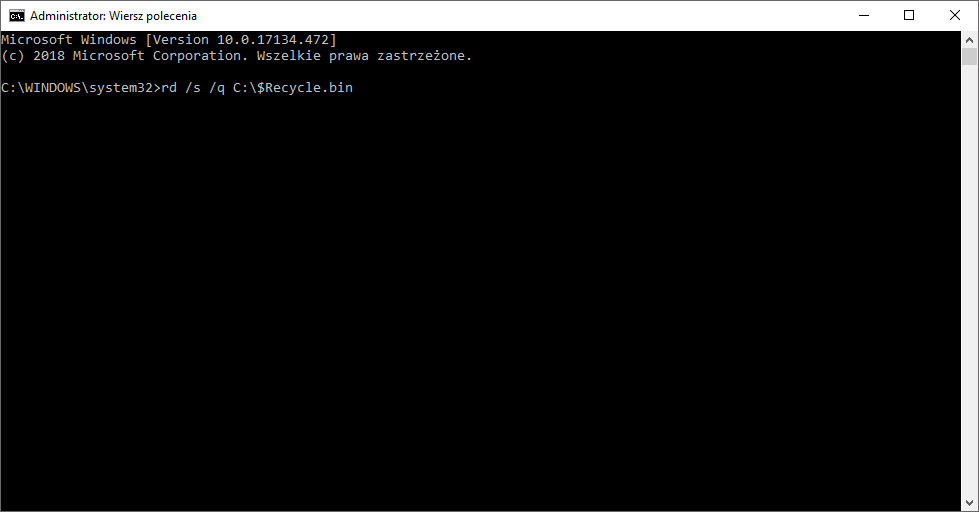
Więcej na temat mało znanych funkcji Kosza znajdziecie w naszej wcześniejszej publikacji: Tajemnicze funkcje systemowego Kosza.

